
สารบัญ:
- ผู้เขียน John Day [email protected].
- Public 2024-01-30 13:07.
- แก้ไขล่าสุด 2025-01-23 15:12.


แปรงสีฟันที่ใช้ Arduino นี้ช่วยให้คุณตรวจสอบรูปแบบโดยใช้ข้อมูลการเร่งความเร็วแบบ 3 แกน
ขั้นตอนที่ 1: ขั้นตอนที่ 1: วัสดุ



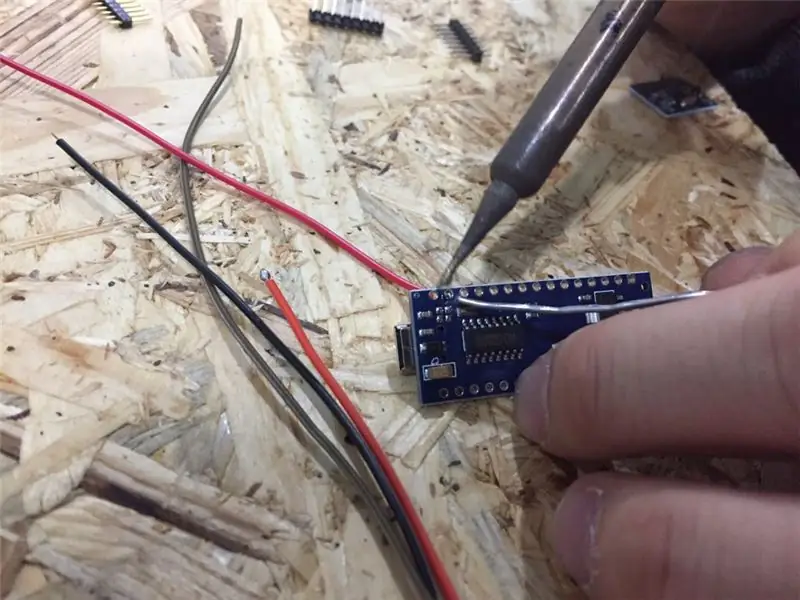
แปรงสีฟัน
Arduino นาโน
MPU-6050 IMU. 3 แกน
สาย USB mini-B ขนาด 6 ฟุต (1.8 ม.)
ขั้นตอนที่ 2: ขั้นตอนที่ 2: การเดินสายไฟ
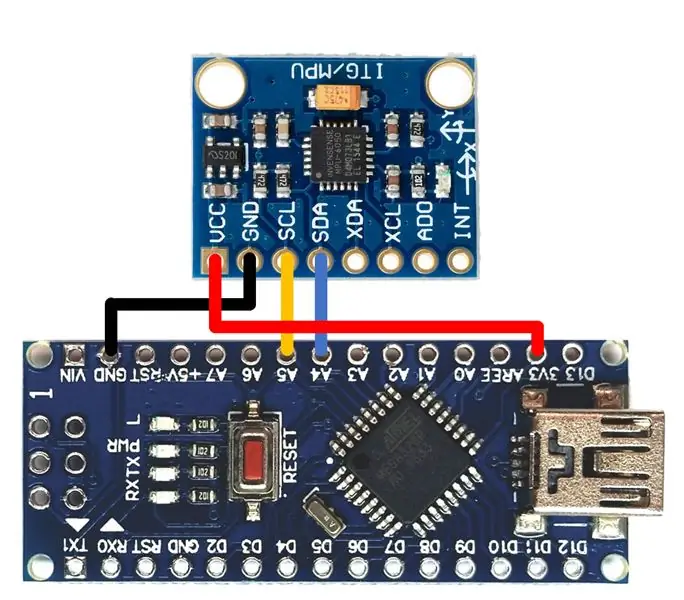
เชื่อมต่อ MPU-6050 และ Arduino Nano โดยใช้การบัดกรีด้วยลวด ดูภาพด้านบนสำหรับรายละเอียด
ขั้นตอนที่ 3: ขั้นตอนที่ 3: การเขียนโปรแกรม Arduino
#รวม
const int MPU=0x68;//ที่อยู่ MPU6050 I2C
int AcX, AcY, AcZ, Tmp, GyX, GyY, GyZ;
เป็นโมฆะ get6050();
การตั้งค่าเป็นโมฆะ ()
{
Wire.begin();
Wire.beginTransmission(MPU);
Wire.write(0x6B);
Wire.write(0);
Wire.endTransmission(จริง);
Serial.begin(9600);
}
วงเป็นโมฆะ (){
รับ6050();
Serial.print(AcX);
Serial.print(" ");
Serial.print(AcY);
Serial.print(" ");
Serial.print(AcZ);
Serial.println();
ล่าช้า(15);
}
เป็นโมฆะ get6050()
{Wire.beginTransmission(MPU);
Wire.write(0x3B);
Wire.endTransmission (เท็จ);
Wire.requestFrom(MPU, 14, จริง);
AcX=Wire.read()<<8|Wire.read();
AcY=Wire.read()<<8|Wire.read();
AcZ=Wire.read()<<8|Wire.read();
Tmp=Wire.read()<<8|Wire.read();
GyX=Wire.read()<<8|Wire.read();
GyY=Wire.read()<<8|Wire.read();
GyZ=Wire.read()<<8|Wire.read();
}
ขั้นตอนที่ 4: ขั้นตอนที่ 4: กด Serial Plotter และดูกราฟ
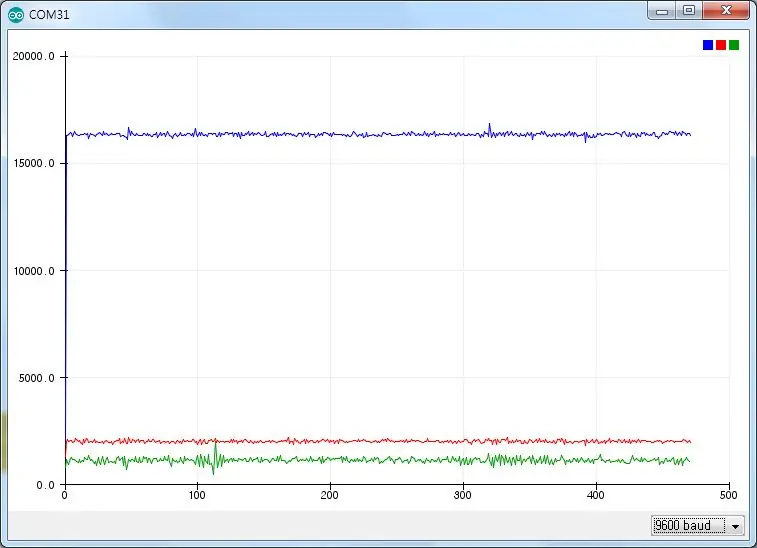
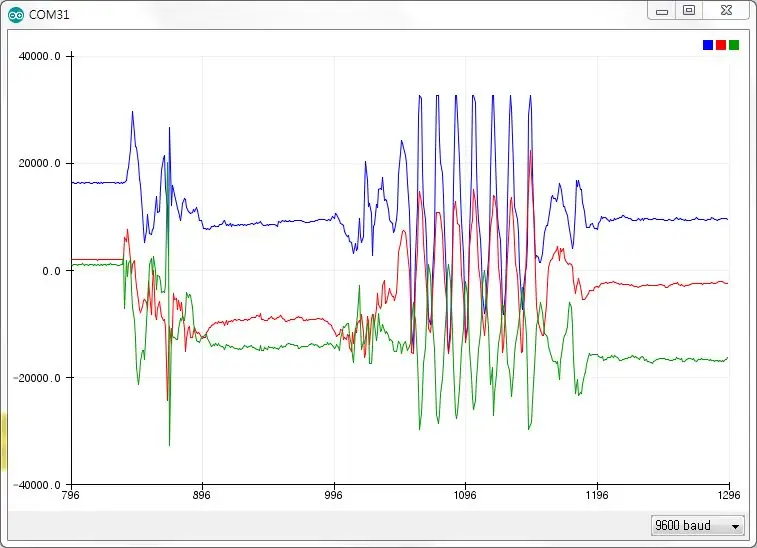
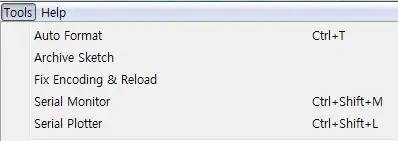
ไปที่ Tools - Serial Plotter (หรือ Ctrl + Shift + L) แล้วคุณจะเห็นกราฟแบบเรียลไทม์พร้อมการเร่ง 3 แกนจาก MPU-6050
เขย่าแปรงสีฟันแล้วเห็นความแตกต่าง
ดูรายละเอียดเพิ่มเติมได้ที่
blog.naver.com/roboholic84
แนะนำ:
อะแดปเตอร์ Arduino Nano เป็น Arduino Uno: 6 ขั้นตอน (พร้อมรูปภาพ)

อะแดปเตอร์ Arduino Nano เป็น Arduino Uno: Arduino Nano เป็นสมาชิกที่ดี ขนาดเล็ก และราคาถูกของตระกูล Arduino มันขึ้นอยู่กับชิป Atmega328 สิ่งที่ทำให้มีประสิทธิภาพเท่ากับ Arduino Uno พี่ชายที่ใหญ่ที่สุดของเขา แต่สามารถรับเงินน้อยกว่า ในอีเบย์ตอนนี้เวอร์ชั่นภาษาจีนสามารถข
Bolt - DIY Wireless Charging Night Clock (6 ขั้นตอน): 6 ขั้นตอน (พร้อมรูปภาพ)

Bolt - DIY Wireless Charging Night Clock (6 ขั้นตอน): การชาร์จแบบเหนี่ยวนำ (เรียกอีกอย่างว่าการชาร์จแบบไร้สายหรือการชาร์จแบบไร้สาย) เป็นการถ่ายโอนพลังงานแบบไร้สาย ใช้การเหนี่ยวนำแม่เหล็กไฟฟ้าเพื่อจ่ายกระแสไฟฟ้าให้กับอุปกรณ์พกพา แอปพลิเคชั่นที่พบบ่อยที่สุดคือ Qi Wireless Charging st
Arduino ที่ถูกที่สุด -- Arduino ที่เล็กที่สุด -- Arduino Pro Mini -- การเขียนโปรแกรม -- Arduino Neno: 6 ขั้นตอน (พร้อมรูปภาพ)

Arduino ที่ถูกที่สุด || Arduino ที่เล็กที่สุด || Arduino Pro Mini || การเขียนโปรแกรม || Arduino Neno:…………………………… โปรดสมัครสมาชิกช่อง YouTube ของฉันสำหรับวิดีโอเพิ่มเติม……. โปรเจ็กต์นี้เกี่ยวกับวิธีเชื่อมต่อ Arduino ที่เล็กที่สุดและถูกที่สุดเท่าที่เคยมีมา Arduino ที่เล็กที่สุดและถูกที่สุดคือ arduino pro mini คล้ายกับ Arduino
4 ขั้นตอน Digital Sequencer: 19 ขั้นตอน (พร้อมรูปภาพ)

4 ขั้นตอน Digital Sequencer: CPE 133, Cal Poly San Luis Obispo ผู้สร้างโปรเจ็กต์: Jayson Johnston และ Bjorn Nelson ในอุตสาหกรรมเพลงในปัจจุบัน ซึ่งเป็นหนึ่งใน “instruments” เป็นเครื่องสังเคราะห์เสียงดิจิตอล ดนตรีทุกประเภท ตั้งแต่ฮิปฮอป ป๊อป และอีฟ
ป้ายโฆษณาแบบพกพาราคาถูกเพียง 10 ขั้นตอน!!: 13 ขั้นตอน (พร้อมรูปภาพ)

ป้ายโฆษณาแบบพกพาราคาถูกเพียง 10 ขั้นตอน!!: ทำป้ายโฆษณาแบบพกพาราคาถูกด้วยตัวเอง ด้วยป้ายนี้ คุณสามารถแสดงข้อความหรือโลโก้ของคุณได้ทุกที่ทั่วทั้งเมือง คำแนะนำนี้เป็นการตอบสนองต่อ/ปรับปรุง/เปลี่ยนแปลงของ: https://www.instructables.com/id/Low-Cost-Illuminated-
